Cara mencadangkan profil browser Brave

Panduan lengkap untuk mencadangkan dan memulihkan profil pengguna di browser Brave dengan langkah-langkah yang jelas dan aman.
Perintah unzip sangat berguna di Linux. Dengan itu, Anda dapat dengan cepat mengekstrak banyak file arsip ZIP tanpa usaha sama sekali.
Dalam panduan ini, kami akan menunjukkan cara menggunakan perintah unzip di Linux. Untuk memulai, buat arsip ZIP di sistem Linux Anda dan ikuti di bawah ini!
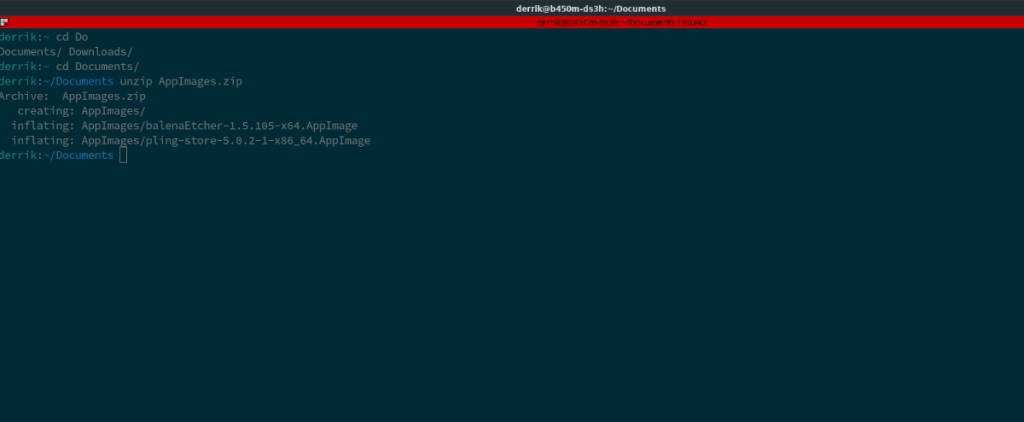 Alat Unzip tidak diinstal sebelumnya pada setiap sistem operasi Linux di luar sana. Pada beberapa sistem operasi Linux, pengguna harus menginstal aplikasi secara manual sebelum mencoba menggunakan perintah Unzip.
Alat Unzip tidak diinstal sebelumnya pada setiap sistem operasi Linux di luar sana. Pada beberapa sistem operasi Linux, pengguna harus menginstal aplikasi secara manual sebelum mencoba menggunakan perintah Unzip.
Sebelum kita membahas cara menggunakan Unzip, kita harus mendemonstrasikan cara menginstalnya. Untuk mulai menginstal aplikasi di PC Linux Anda, Anda harus membuka jendela terminal. Untuk membuka jendela terminal, tekan kombinasi keyboard Ctrl + Alt + T atau cari "Terminal" di menu aplikasi.
Setelah jendela terminal terbuka dan siap digunakan di sistem Anda, ikuti petunjuk penginstalan baris perintah di bawah agar Unzip berfungsi di PC Linux Anda.
Di Ubuntu Linux, alat Unzip dapat dengan mudah diinstal menggunakan perintah Apt di bawah ini di jendela terminal.
sudo apt install unzip
Jika Anda menggunakan sistem operasi Debian Linux, Anda dapat menginstal aplikasi Unzip menggunakan perintah Apt-get di bawah ini.
sudo apt-get install unzip
Di Arch Linux, Anda dapat menyiapkan aplikasi Unzip dengan menggunakan perintah Pacman berikut di jendela terminal.
sudo pacman -S unzip
Di Fedora Linux, Anda dapat menginstal rilis terbaru Unzip dengan menggunakan perintah instalasi Dnf berikut .
sudo dnf instal unzip
Jika Anda pengguna OpenSUSE Linux, Anda akan dapat menjalankan dan menjalankan aplikasi Unzip dengan menggunakan perintah instalasi Zypper berikut di jendela terminal.
sudo zypper instal unzip
Membuka ritsleting arsip Zip tunggal adalah apa yang perlu dilakukan kebanyakan orang dengan perintah unzip . Berikut cara melakukannya. Pertama, cari lokasi arsip Zip Anda di komputer Anda.
Dalam contoh ini, arsip Zip berada di direktori home (~), yang merupakan folder tempat sesi terminal dimulai saat dibuka.
Pertama, jalankan perintah ls untuk melihat isi direktori home.
ls
Lihat melalui ls prompt untuk nama file arsip Zip. Dalam contoh ini, file Zip dikenal sebagai “test.zip.”
Setelah mengetahui nama arsip Zip, sekarang saatnya mengekstrak isinya. Menggunakan perintah unzip , ekstrak file "test.zip".
unzip test.zip
Ketika perintah selesai, Anda akan melihat konten arsip Zip di direktori tempat ia diekstraksi.
Seiring dengan membuka ritsleting file tunggal, dimungkinkan untuk membuka zip banyak file menggunakan perintah Unzip di Linux. Untuk membuka zip beberapa file sekaligus, lakukan hal berikut.
Pertama, gunakan terminal untuk mengakses lokasi yang tepat dari file tempat arsip ZIP Anda berada di sistem file. Dalam contoh ini, kami akan bekerja dengan file ZIP di direktori "Unduhan".
cd /home/USERNAME/Unduhan/
Setelah berada di dalam direktori “Downloads, ekstraksi dapat dimulai. Dengan menggunakan perintah di bawah ini, ekstrak setiap arsip ZIP sekaligus menggunakan Unzip.
buka zip '*.zip'
Ketika proses unzip selesai, semua konten arsip Zip di direktori “Downloads” akan diekstraksi.
Salah satu fitur yang paling berguna dari perintah unzip adalah fitur "l". Ini memungkinkan pengguna untuk memeriksa arsip Zip terkompresi dan melihat isinya tanpa harus mengekstraknya. Berikut cara menggunakannya.
Pertama, buka jendela terminal dan pindah ke lokasi yang tepat di mana arsip Zip Anda berada. Dalam contoh ini, kita akan memeriksa file Zip di direktori "Documents".
Untuk mengakses arsip Zip di direktori "Documents", saya akan menggunakan perintah CD untuk mengakses folder Documents.
cd /home/USERNAME/Dokumen
Setelah berada di dalam folder "Documents", saya dapat menjalankan perintah unzip -l untuk melihat konten arsip Zip.
unzip -l MY_ZIP_ARCHIVE.zip
Setelah menjalankan perintah unzip -l , Unzip akan mencetak daftar file di dalam arsip Zip Anda yang dapat Anda lihat.
Perintah Unzip memiliki banyak fitur dan opsi yang belum kami bahas dalam panduan ini. Jika Anda ingin mempelajari lebih lanjut tentang perintah Unzip di Linux, kami sangat menyarankan untuk memeriksa manual Unzip. Untuk mengaksesnya, jalankan perintah terminal berikut.
pria membuka ritsleting
Panduan lengkap untuk mencadangkan dan memulihkan profil pengguna di browser Brave dengan langkah-langkah yang jelas dan aman.
Pelajari cara menginstal Linux Lite, sistem operasi berbasis Ubuntu yang ringan dengan antarmuka XFCE4.
Jika Anda menggunakan banyak PPA di PC Ubuntu dan baru saja meningkatkan ke Ubuntu 20.04, Anda mungkin memperhatikan bahwa beberapa PPA Anda tidak berfungsi, karena
Baru mengenal Linux dan ingin menambahkan musik Anda ke Rhythmbox tetapi tidak yakin bagaimana melakukannya? Kami dapat membantu! Ikuti panduan ini saat kami membahas cara mengatur
Apakah Anda perlu mengakses PC atau Server Ubuntu jarak jauh dari PC Microsoft Windows Anda? Tidak yakin tentang bagaimana melakukannya? Ikuti bersama dengan panduan ini saat kami tunjukkan kepada Anda
Apakah Anda menggunakan browser web Vivaldi sebagai driver harian Anda di Linux? Apakah Anda mencoba mencari cara untuk mencadangkan pengaturan browser Anda untuk penyimpanan yang aman? Kami
Cara Mengunduh Podcast Dari Terminal Linux Dengan Podfox
Cara Menemukan File Duplikat Dan Membersihkannya Di Linux Dengan FSlint
Apakah Anda membutuhkan klien podcast yang bagus dan elegan untuk desktop Linux Anda? Jika demikian, Anda perlu mencoba CPod. Ini adalah aplikasi kecil yang ramah yang membuat mendengarkan
TuxGuitar adalah alat pembuat musik open-source. Dengan itu, pengguna dapat membuat dan mengedit tabulasi gitar mereka sendiri. Dalam panduan ini, kita akan membahas bagaimana caranya








